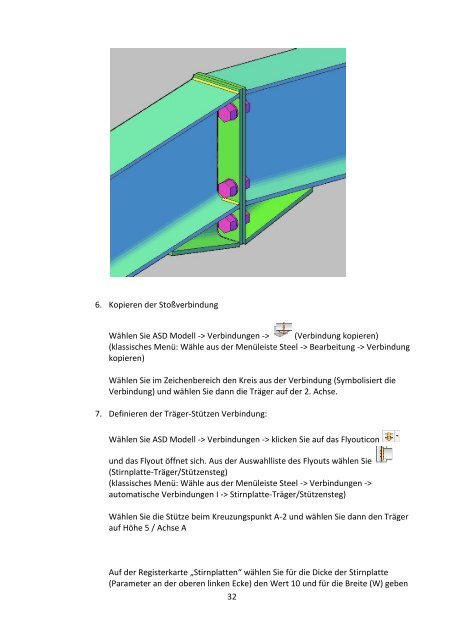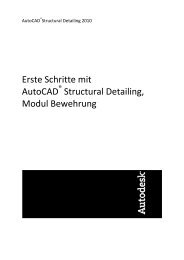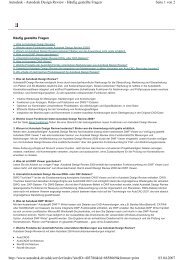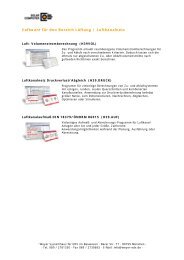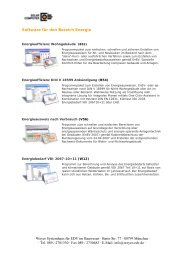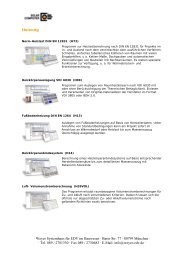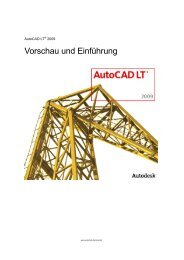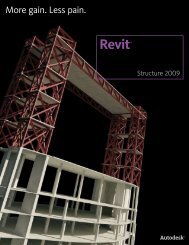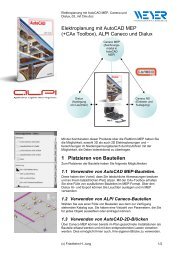Erste Schritte mit AutoCAD Structural Detailing, Modul Stahlbau
Erste Schritte mit AutoCAD Structural Detailing, Modul Stahlbau
Erste Schritte mit AutoCAD Structural Detailing, Modul Stahlbau
Sie wollen auch ein ePaper? Erhöhen Sie die Reichweite Ihrer Titel.
YUMPU macht aus Druck-PDFs automatisch weboptimierte ePaper, die Google liebt.
6. Kopieren der Stoßverbindung<br />
Wählen Sie ASD Modell -> Verbindungen -> (Verbindung kopieren)<br />
(klassisches Menü: Wähle aus der Menüleiste Steel -> Bearbeitung -> Verbindung<br />
kopieren)<br />
Wählen Sie im Zeichenbereich den Kreis aus der Verbindung (Symbolisiert die<br />
Verbindung) und wählen Sie dann die Träger auf der 2. Achse.<br />
7. Definieren der Träger-Stützen Verbindung:<br />
Wählen Sie ASD Modell -> Verbindungen -> klicken Sie auf das Flyouticon<br />
und das Flyout öffnet sich. Aus der Auswahlliste des Flyouts wählen Sie<br />
(Stirnplatte-Träger/Stützensteg)<br />
(klassisches Menü: Wähle aus der Menüleiste Steel -> Verbindungen -><br />
automatische Verbindungen I -> Stirnplatte-Träger/Stützensteg)<br />
Wählen Sie die Stütze beim Kreuzungspunkt A-2 und wählen Sie dann den Träger<br />
auf Höhe 5 / Achse A<br />
Auf der Registerkarte „Stirnplatten“ wählen Sie für die Dicke der Stirnplatte<br />
(Parameter an der oberen linken Ecke) den Wert 10 und für die Breite (W) geben<br />
32